调色教程,调出个性的赛博朋克效果照片
来源:公众号
作者:幺妹儿
学习:3751人次
本篇教程我们要把图片制作成一种赛博朋克的效果,相信接触ps的同学们都知道赛博朋克这种效果,它其实说白了就是一种红蓝相间的效果,常见于我们以前那种老式电视机没有信号的那种画面,像现在大热的抖音图标也是这种效果。整体操作起来也比较好上手,同学们可以来试着做一下。
效果图
操作步骤:
1.添加图片素材,ctrl+j复制一层,将素材转换为智能对象http://www.16xx8.com/tags/34209/。
2.打开【Camera Rawhttp://www.16xx8.com/photoshop/jiaocheng/2015/136179.html滤镜】,具体数值如下(仅供参考),让图片呈现蓝粉色调,增强画面的质感。
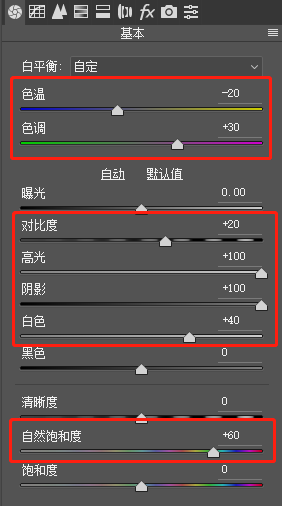
3.点击【分离色调图标】,用分离色调将阴影和高光分别染上颜色,具体数值如下(仅供参考)
学习 · 提示
相关教程
关注大神微博加入>>
网友求助,请回答!
 新手学PS请到:www.16xx8.com
新手学PS请到:www.16xx8.com









